Windows 10是由美国微软公司开发的用于跨平台和设备应用程序的操作系统。它是Microsoft发布的最后一个独立Windows版本。 Windows 10有七种不同用户和设备的发行版。如今,Windows10的份额是世界上最大的。大多数人使用Windows 10系统进行工作和学习。他们将使用PDF文件。有些PDF文件太大了。我该怎么办?然后,我将Everyone介绍如何在Windows 10系统中拆分PDF文件。提高您的工作效率,节省您宝贵的时间。
我向您推荐SanPDF工具,它具有许多可以提高工作效率的功能。由于功能很多,我不能介绍给你。您可以关注SanPDF网站。会有更多。该功能介绍给每个人。我现在将介绍SanPDF工具的拆分功能。
1.开始使用我们的产品并前往sanpdf.com主页。单击“立即下载”按钮后,浏览器将开始下载SanPDF桌面。
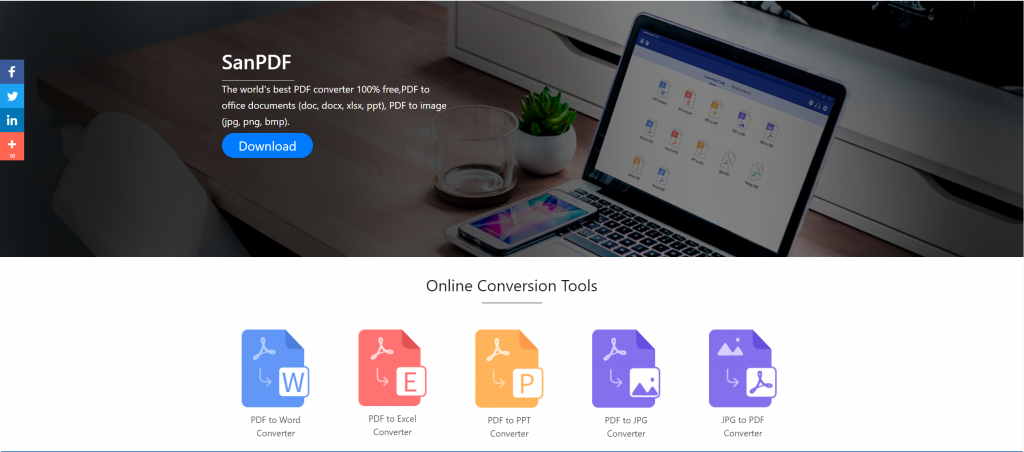
2.下载完成后,打开下载的文件并开始安装SanPDF客户端。您可以选择所需的安装路径,或者是否创建开始菜单文件夹。选择后,单击“安装”开始安装。安装完成后,会有一个SanPDF桌面上的图标。
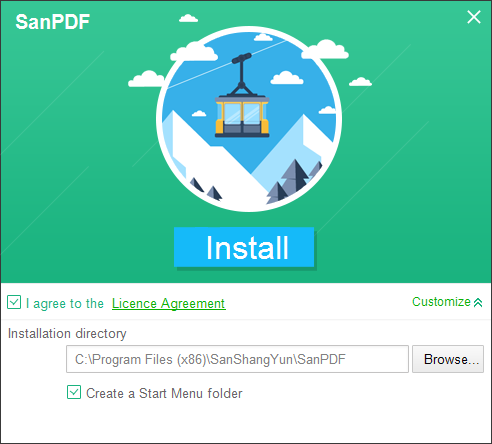
PS:如果你已经完成了前两个步骤,请用我们可爱的小手移动鼠标来打开我们的客户端。
3.打开Sanpdf PC,我们需要拆分PDF功能,所以我们现在点击第四行“pdf split”功能按钮的第四行
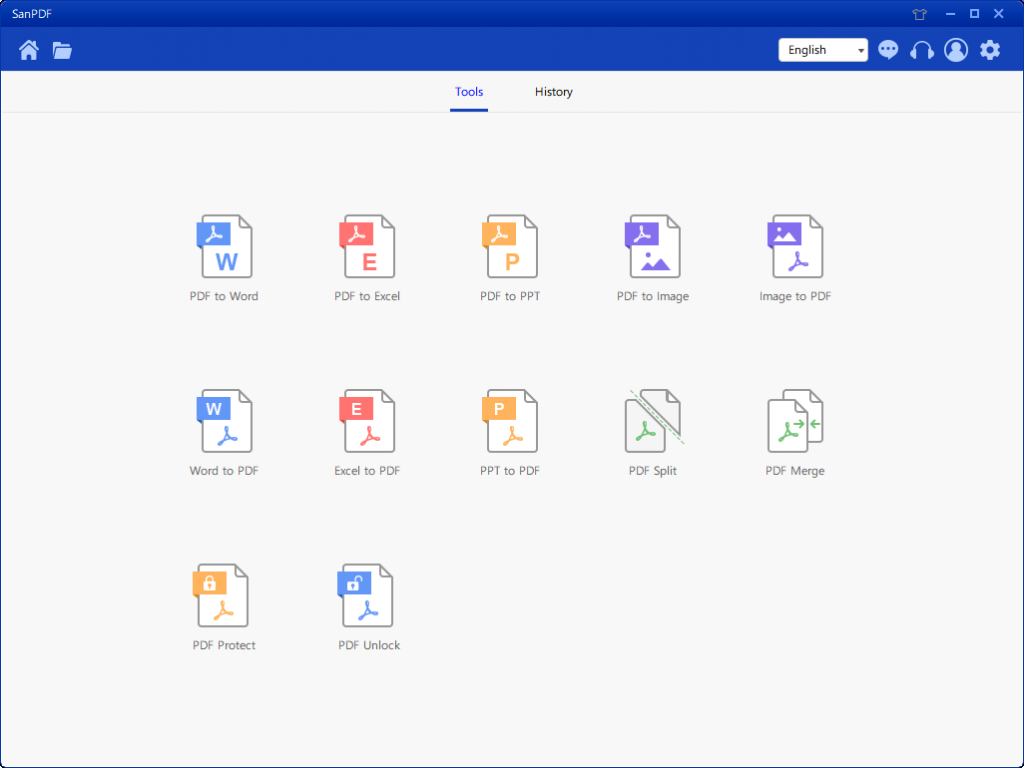
4.打开PDF分割功能选项后,您可以看到您现在正在进入此界面。
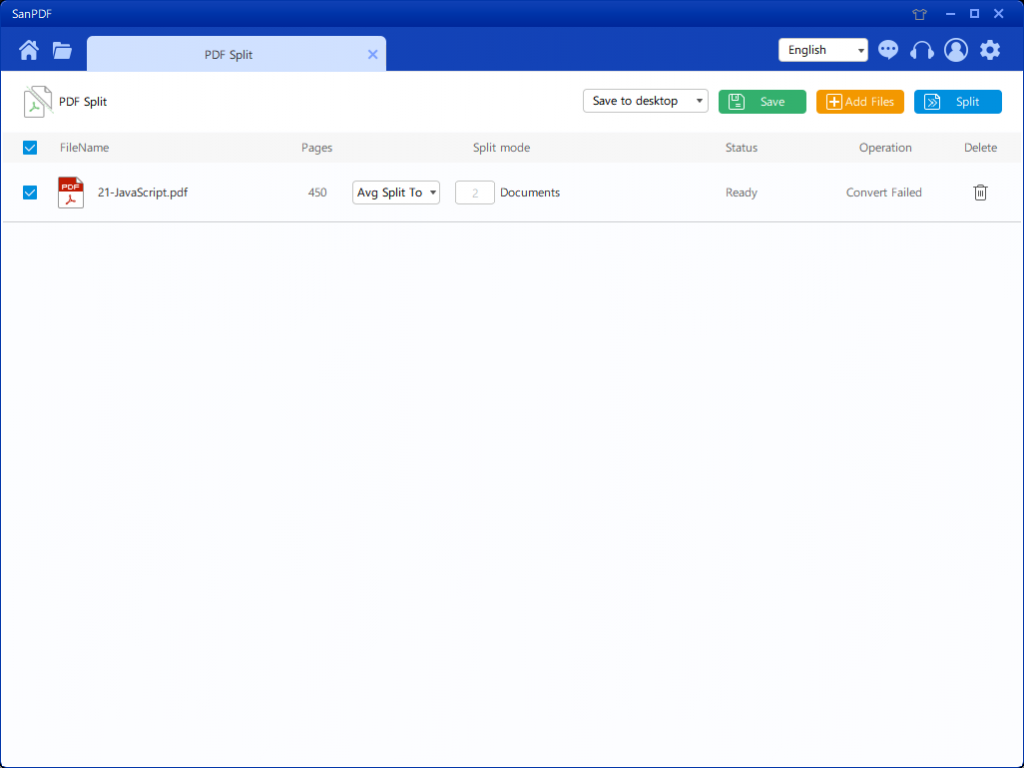
5.右上角有三个不同的颜色按钮,绿色是Sava,您可以选择要将文件保存到的特定目录。黄色的是添加文件,这是一个添加文件的按钮。您可以单击此按钮以选择要拆分的文件。蓝色是开始合并,单击它,程序将开始为您分割文件。
6.选择文件后,您可以看到在图中的下拉菜单中,您可以选择要保存的位置以及要拆分的选项类型。选择所需选项后,单击右上角的蓝色按钮开始此过程。分钟
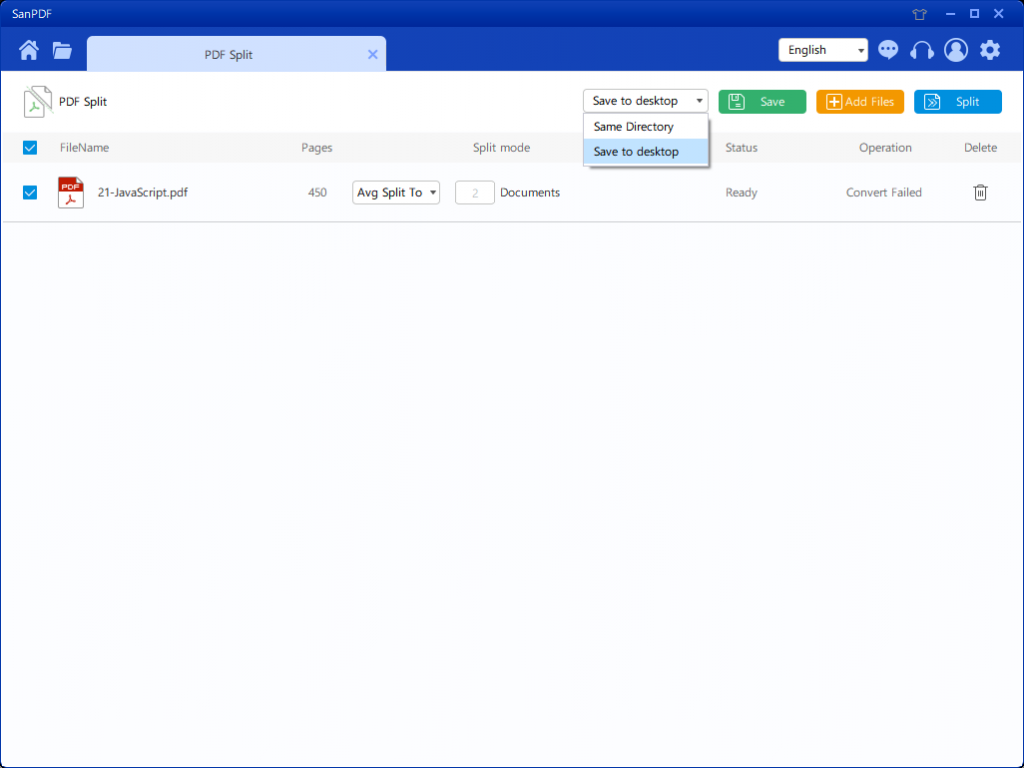
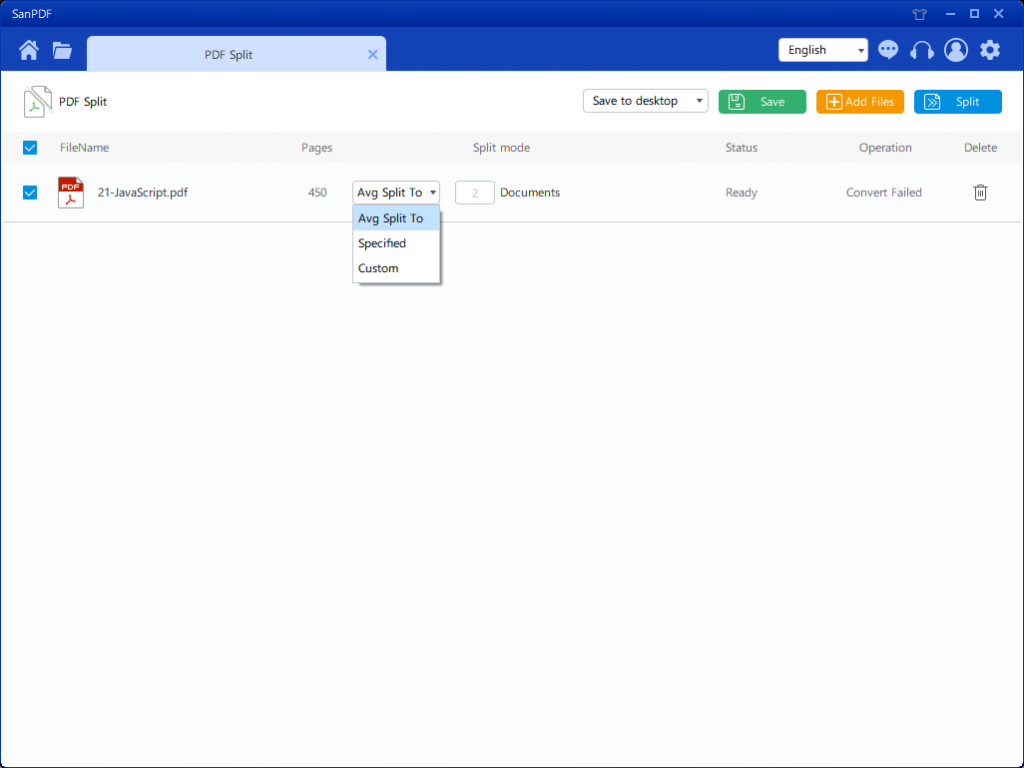
7.设置选项后,可以单击蓝色按钮开始分割。拆分完成后,您可以看到文件编号已添加到源文件名中。这是拆分文件。
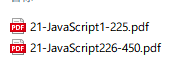
这是我向大家介绍的分割功能。有你 学到了吗?欢迎使用SanPDF工具。 SanPDF工具是免费的,而且 内容很小。它不会占用您计算机上的太多资源。该 功能可以在网页上在线使用,大大减少了资源 每个人的电脑。